Mano „Apple TV“ yra mano pramogų sistemos centras. Žiūriu laidas ir naudoju „HomeKit Secure Video“, kad patikrinčiau, kas jame yra prie mano durų.
Tai tapo nepakeičiama mano išmaniųjų namų dalimi. Tačiau tai ne visada buvo sklandi.
Man teko susidurti su nemaža dalimi problemų, susijusių su Apple TV, pavyzdžiui, laiku pagrindinis meniu buvo tuščias arba buvo laikas nėra garso bet ką.
Po ilgos darbo dienos buvau pasiruošęs atsipalaiduoti priešais „Apple TV“ ir pažiūrėti „Netflix“.
Patogiai atsisėdau ant sofos ir įjungiau televizorių bei „Apple TV“, bet jis neprisijungė prie tinklo. Buvau gana nusiminęs. Mano „Apple TV“ neprisijungimas reiškė, kad negalėjau mėgautis savo vakaru, ir to nebūtų.
Atlikau keletą tyrimų, kodėl taip atsitiko. Internete buvo daug naudingos informacijos, tačiau ją pasiekti teko nemažai padirbėti.
Išbandžius trikčių šalinimo patarimus iš įvairių šaltinių, man pavyko prijungti „Apple TV“ prie tinklo ir sužinoti visas naujas mėgstamiausios laidos serijas.
Nusprendžiau parašyti šį straipsnį kaip vieno langelio šaltinį kitiems, kurie mano, kad jų Apple TV neprisijungia prie jų tinklo.
Kaip ištaisyti, kad „Apple TV“ neprisijungtų prie tinklo?
Jei „Apple TV“ negali prisijungti prie tinklo, iš naujo paleiskite televizorių ir „Wi-Fi“ maršruto parinktuvą.
Tada įsitikinkite, kad jūsų „Apple TV“ ir „Wi-Fi“ veikia naujausios programinės įrangos versijos.
Jei tai neveikia, prijunkite Apple TV prie maršrutizatoriaus eterneto kabeliu. Jei problema išlieka, susisiekite su „Apple“ klientų aptarnavimo tarnyba.
Patikrinkite „Apple TV“ „Wi-Fi“ ryšį


Pirmas dalykas, kurį reikia patikrinti, kai „Apple TV“ neprisijungs prie „Wi-Fi“, yra „Wi-Fi“ ryšys.
Patikrinkite, ar veikia internetas, naudodami kitus įrenginius, pvz., išmanųjį telefoną arba išmaniųjų namų asistentą, kad naršytumėte internete tame „Wi-Fi“ tinkle.
Įsitikinkite, kad signalas yra stiprus ir ar gaunate gerą greitį. Kartais galite matyti pranešimus, kad tinklas neaptiktas. Jei to nepadarysite, o svetainės įkeliamos, galite pradėti.
Dabar, kai patvirtinote, kad jūsų internetas neveikia, turite įsitikinti, kad nėra jokių trukdžių, trukdančių ryšiui tarp Apple TV ir Wi-Fi maršrutizatoriaus.
Įrenginiai, galintys sukelti trikdžius, yra mikrobangų krosnelės, belaidžiai telefonai, belaidės ausinės, chromuotos priekinės plokštės ir pan.
Iš naujo paleiskite „Apple TV“ ir „Wi-Fi“ maršruto parinktuvą
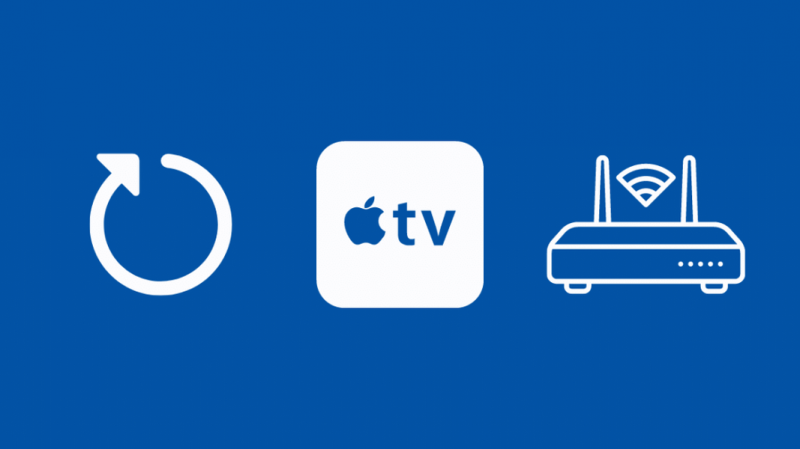
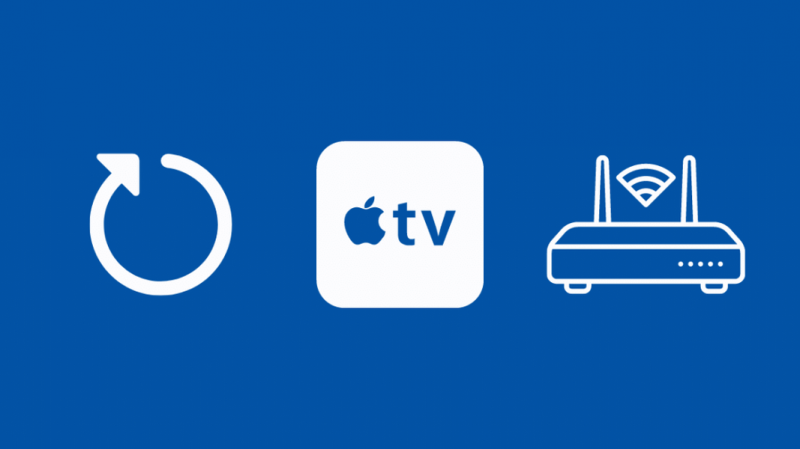
Kitas dalykas, kurį reikia pabandyti, yra iš naujo paleisti „Apple TV“ ir „Wi-Fi“ maršrutizatorių. Tai padės išspręsti bet kokias atminties problemas, ypač jei kurį nors įrenginį palikote įjungtą ilgą laiką.
Norėdami iš naujo paleisti įrenginį, eikite į „Apple TV“ skirtuką „Meniu“ ir pasirinkite „Nustatymai“. Po to pasirinkite „Bendra“. Dabar galiausiai pasirinkite „Paleisti iš naujo“.
Kai tai padarysite, dabar turėtumėte iš naujo paleisti maršrutizatoriaus įrenginį. Dabar, kai iš naujo paleidote televizorių ir maršruto parinktuvą, patikrinkite, ar tinklo ryšio problemos buvo išspręstos.
Atnaujinkite „Apple TV“ programinę-aparatinę įrangą
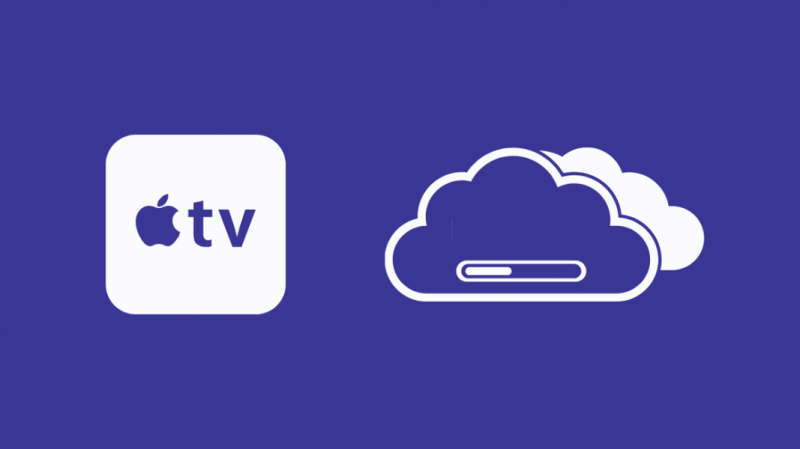
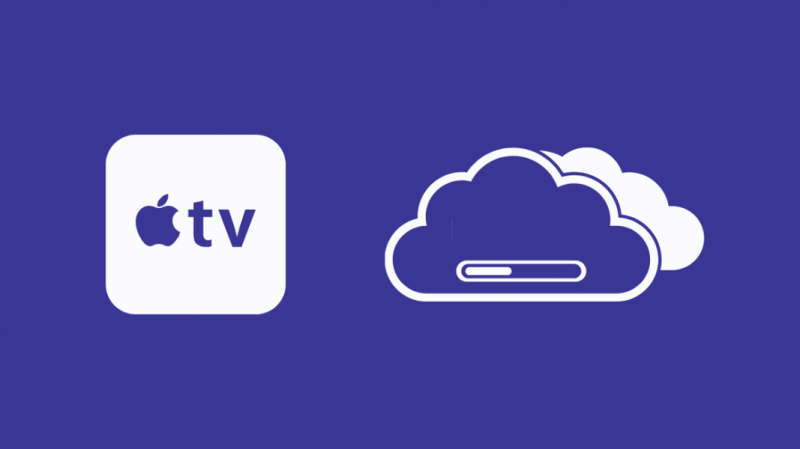
Programinės įrangos kūrėjai visada sprendžia problemas, kurios iškyla naudojant tokius įrenginius kaip „Apple TV“ ir „Wi-Fi Router“, ir išleidžia šiuos pataisymus programinės aparatinės įrangos atnaujinimų forma.
Štai kodėl būtina nuolat atnaujinti programinę-aparatinę įrangą, nes tai gali išspręsti daugybę nematomų problemų po gaubtu.
Norėdami atnaujinti „Apple TV“ programinę įrangą, eikite į „Nustatymai“ ir pasirinkite „Atnaujinti programinę įrangą“.
Jei yra kokių nors atnaujinimų, sistema pati atnaujins, kai būsite paraginti.
Dabar, kai atnaujinote „Apple TV“ programinę įrangą, turėsite patikrinti maršrutizatoriaus programinę-aparatinę įrangą, kad sužinotumėte, ar ji atnaujinta.
Norėdami tai padaryti, turite apsilankyti maršrutizatoriaus administratoriaus konsolėje. Tai galite padaryti paleidę žiniatinklio naršyklę ir įvesdami vietinį maršrutizatoriaus IP adresą.
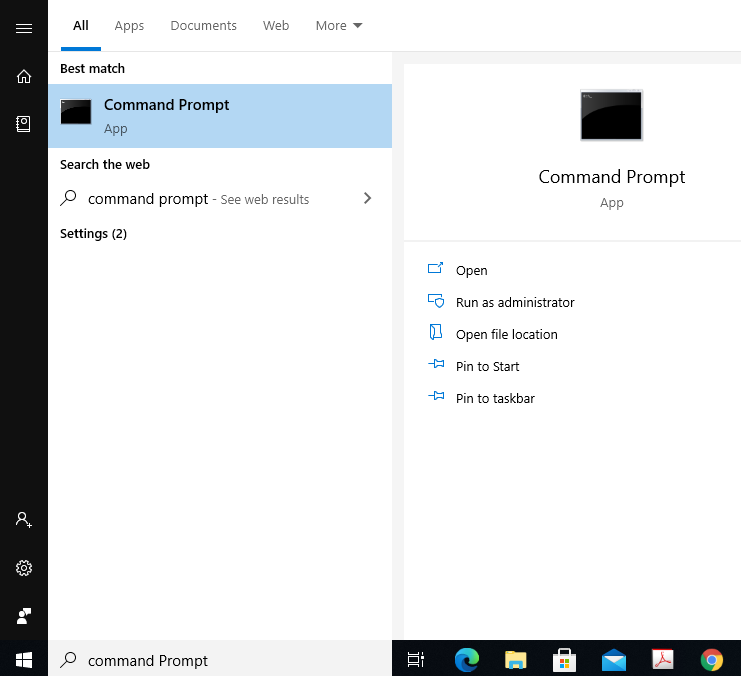
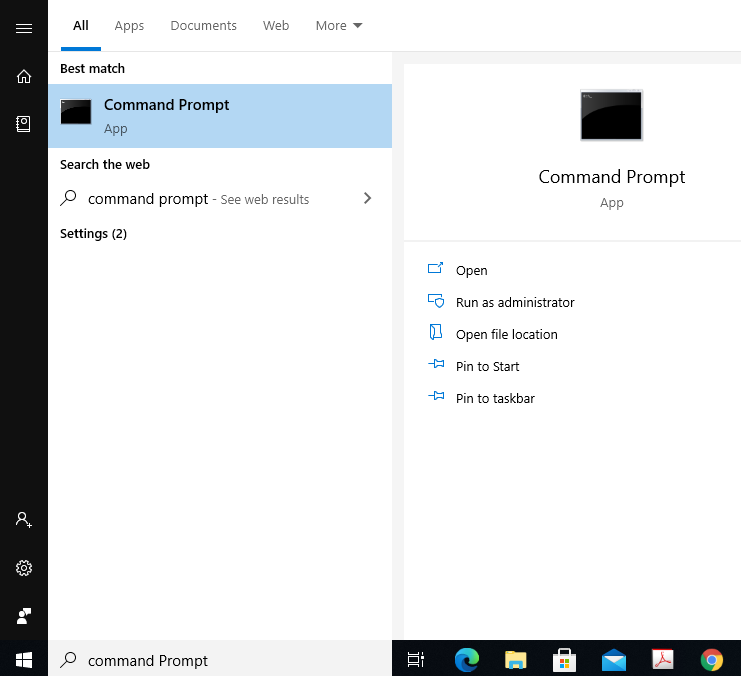
Norėdami tai padaryti sistemoje „Windows“, spustelėkite pradžios mygtuką arba paspauskite „Windows“ klavišą ir ieškokite „Command Prompt Desktop App“.
Paleiskite jį ir įveskite ipconfig. Tai grąžins daug informacijos, bet vienintelis dalykas, kurio mums reikia, yra numatytasis šliuzas.
Tai yra jūsų maršruto parinktuvo vietinis IP adresas. Galite apsilankyti maršrutizatoriaus administratoriaus konsolėje įvesdami jį žiniatinklio naršyklėje, kai kompiuteris prijungtas prie maršrutizatoriaus.
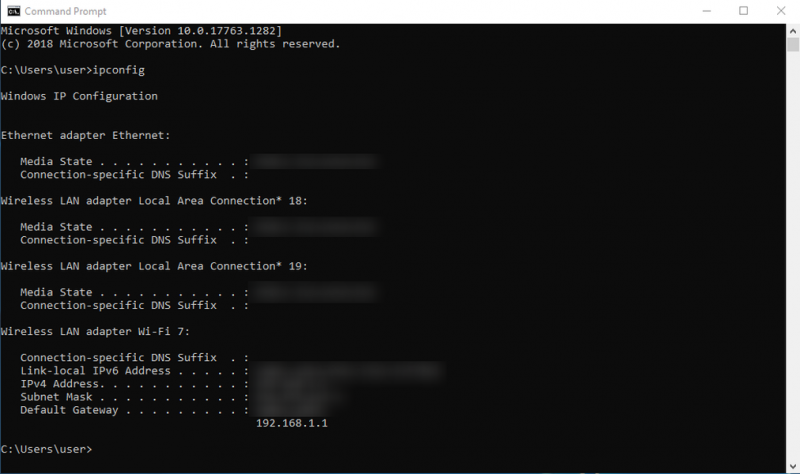
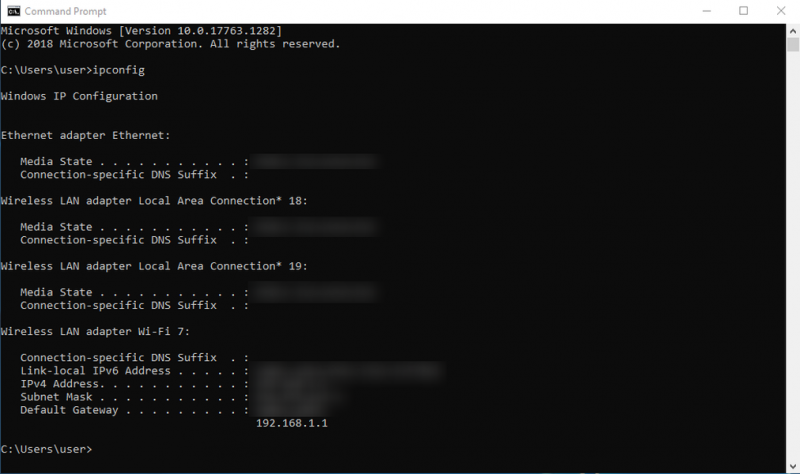
„MacOS“ sistemoje atidarykite „Apple“ meniu spustelėdami „Apple“ piktogramą viršutiniame kairiajame kampe ir pasirinkite Sistemos nuostatos.
Eikite į skirtuką Tinklas. Vietinį maršruto parinktuvo IP adresą galite rasti šalia Router.
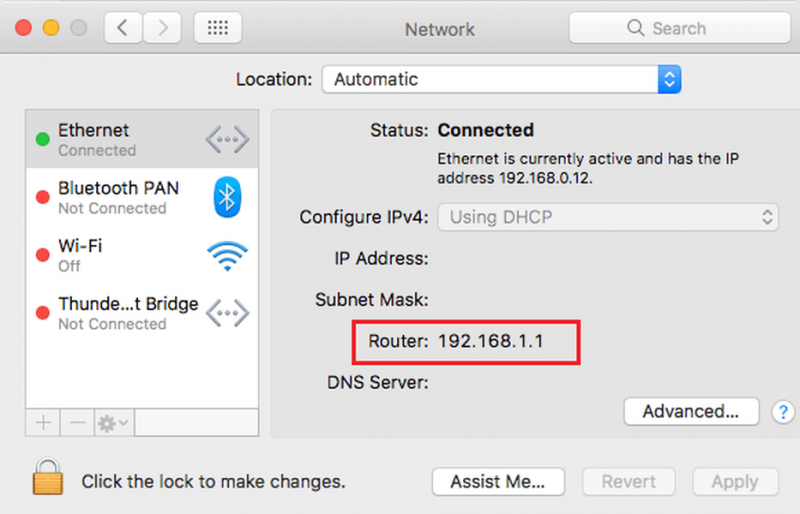
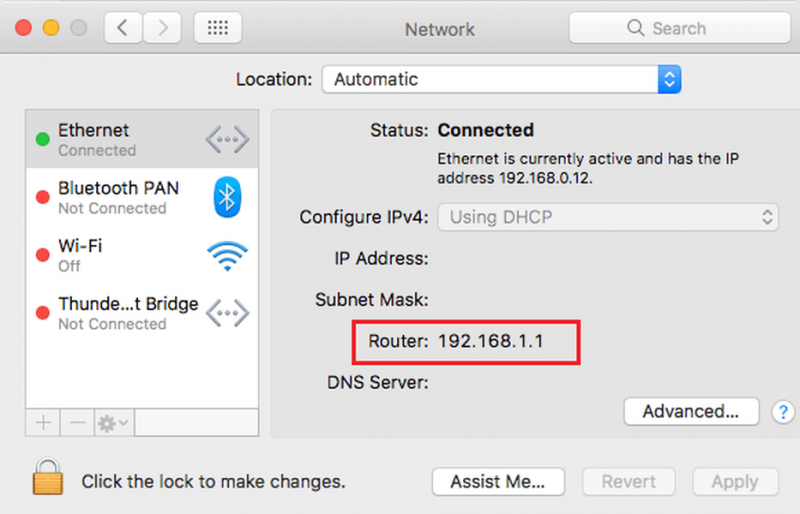
Maršrutizatoriaus administratoriaus pultas paragins prisijungti naudojant kredencialus. Numatytasis naudotojo vardas ir slaptažodis paprastai yra administratorius, tačiau paprastai šiuos kredencialus galite rasti dėžutėje, kurią gavote maršrutizatorius, arba ieškodami jų internete, „Google“ ieškodami maršrutizatoriaus markės ir modelio.
Daugiau konkrečiam įrenginiui skirtų instrukcijų ieškokite maršruto parinktuvo naudotojo vadove.
Patikrinkite maršrutizatoriaus nustatymus
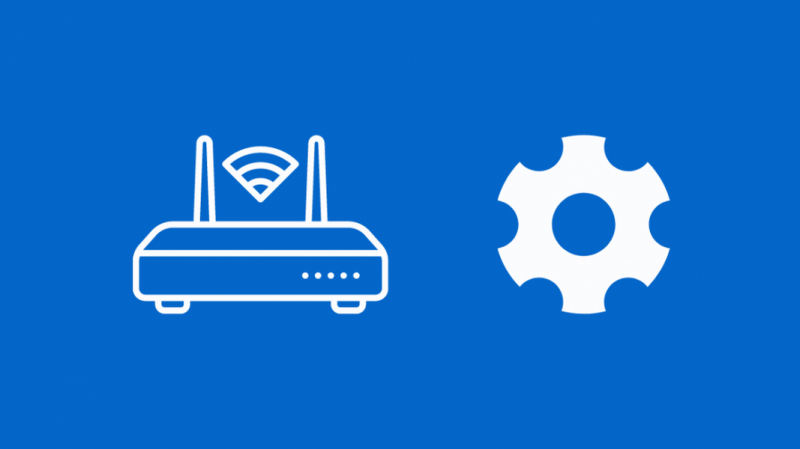
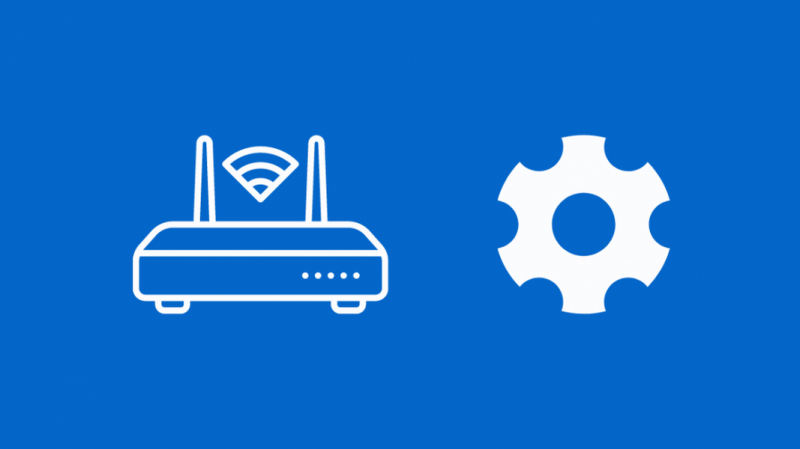
Maršrutizatoriaus administratoriaus konsolėje gali būti kitų nustatymų, neleidžiančių „Apple TV“ prisijungti prie maršrutizatoriaus.
Tiesiog prisijunkite naudodami ankstesniame skyriuje nurodytas instrukcijas.
Prisijungę prie administratoriaus konsolės turite įsitikinti, kad jūsų maršruto parinktuvas naudoja MAC adresų filtravimą.
Jei įjungtas MAC adresų filtravimas, įveskite Apple TV MAC adresą į maršrutizatoriaus baltąjį sąrašą.
„Apple TV“ MAC adresą galite gauti apsilankę „Apple TV“ skiltyje „Nustatymai“ ir skiltyje „Apie“ pažymėję „Wi-Fi“ adresą.
Jei maršruto parinktuvas nustatytas naudoti WEP protokolą, galite perjungti belaidžio ryšio saugos protokolą į WPA arba WPA2.
Galite pabandyti išjungti interneto apsaugą, kad patikrintumėte, ar jūsų televizorius jungiasi prie tinklo.
Norėdami prijungti Apple TV, naudokite eterneto kabelį


Jei nė vienas iš aukščiau pateiktų metodų neveikia, visada turite galimybę tiesiog naudoti eterneto kabelį Apple TV prijungti prie maršrutizatoriaus.
Po to galite patikrinti, ar yra kokių nors programinės įrangos naujinių, arba tiesiog palikite Apple TV prijungtą prie maršruto parinktuvo ir naudosite jį tokiu būdu.
Jei naudojate 2 kartos „Apple TV“ arba 3 kartos „Apple TV“, turėsite atlikti šiuos veiksmus:
Eikite į „Nustatymai“, tada pasirinkite „Bendra“, tada pasirinkite „Atnaujinti programinę įrangą“. Atsisiųskite ir įdiekite naujinimus, jei tokių yra.
Kai tai padarysite, atjunkite eterneto kabelį ir bandykite vėl prisijungti prie interneto tinklo.
Jei naudojate „Apple TV 4K“ arba „Apple TV HD“, turėsite eiti į „Nustatymai“, tada spustelėkite „Sistema“ ir galiausiai spustelėkite „Programinės įrangos naujinimai“.
Kai tai padarysite, atjunkite Ethernet kabelį ir pabandykite prisijungti prie „Wi-Fi“ tinklo.
Apple TV prijungimas prie fiksuoto tinklo
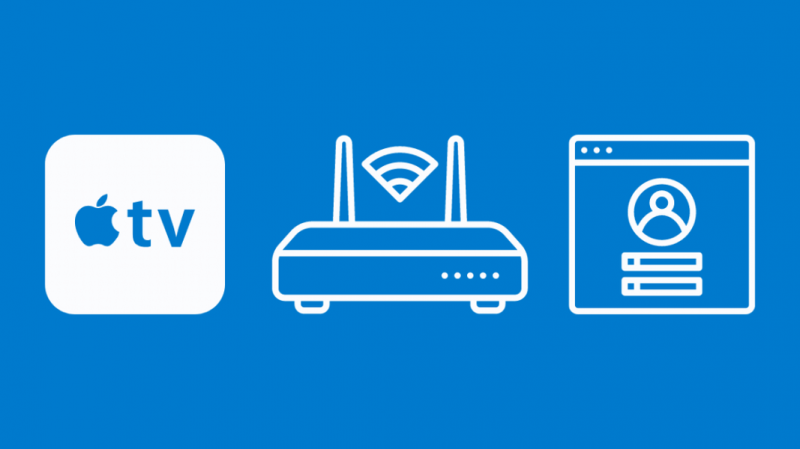
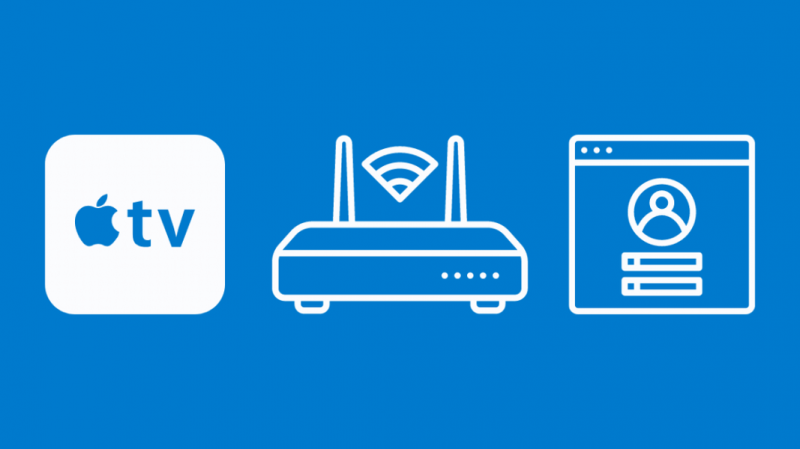
Atminkite, kad „Apple TV“ negali atpažinti fiksuotų tinklų, ty tinklų, kuriems reikia papildomo prisijungimo.
Šiuos tinklus galima pamatyti tokiose vietose kaip mokyklos, butai, viešbučiai ir parduotuvės. Jei turite, galite lengvai tuo pasirūpinti naudodami „MacBook“.
Gaukite „Apple TV“ MAC adresą apsilankę „Nustatymai“, spustelėję „Apie“ ir „Wi-Fi“ adreso laukelyje pažymėję raidžių ir skaičių seką.
Jis taip pat gali būti vadinamas belaidžio ryšio ID arba eterneto ID, atsižvelgiant į tai, ar esate prijungtas prie maršrutizatoriaus, ar belaidžiu ryšiu.
Paleiskite terminalo programą savo „MacBook“ ir įveskite šią komandą:
sudo ifconfig en0 ether [MAC ADDRESS] Būtinai pakeiskite [MAC ADDRESS] tikruoju Apple TV MAC adresu,
Dabar paleiskite komandą:
ifconfig en0 | grep etherGaliausiai naudokite „MacBook“ žiniatinklio naršyklę, kad prisijungtumėte ir apeitumėte fiksuotąjį portalą. Dabar galite prijungti „Apple TV“ prie fiksuoto tinklo.
Apple TV vis dar negali prisijungti prie tinklo? Trikčių šalinimo patarimai
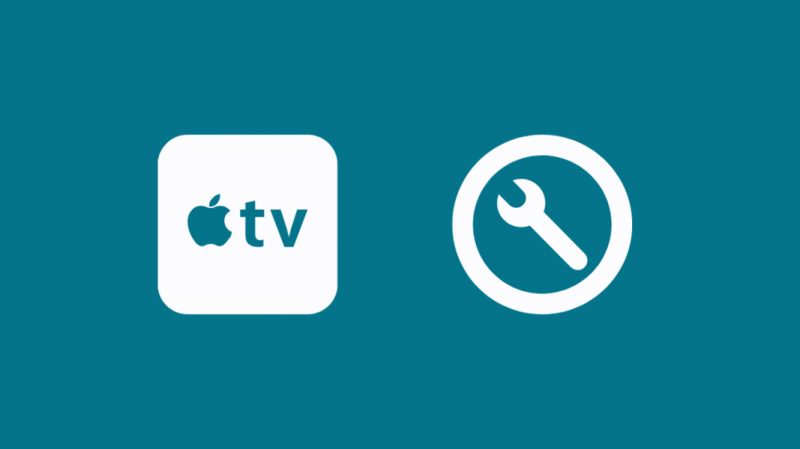
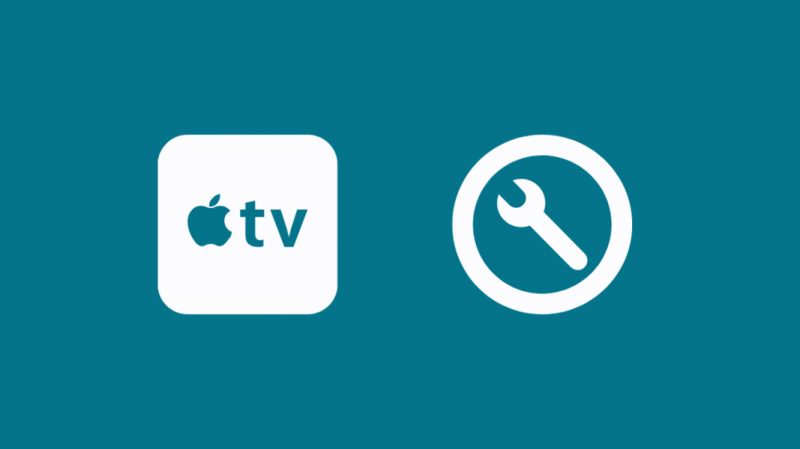
Jei išbandėte viską, bet Apple TV vis tiek neprisijungs prie tinklo, gali būti, kad kažkas negerai su Apple TV.
Tokiu atveju geriausias pasirinkimas yra susisiekti su „Apple“ klientų aptarnavimo tarnyba per jų pagalbos liniją, kuri yra prieinama visą parą.
Atsižvelgiant į „Apple TV“ būklę, jie gali ją išspręsti už jus. „Apple“ siūlo vienerių metų garantiją televizoriams, kurie gali visiškai nemokamai pataisyti arba pakeisti sugedusį įrenginį.
Taip pat galite pabandyti „AirPlay“ jūsų turinys „Apple TV“ be „Wi-Fi“ ar duomenų .
Išvada:
Dabar, kai pavyko priversti savo „Apple TV“ prisijungti prie tinklo, galite atsipalaiduoti ir žiūrėti kai kurias laidas daugelyje „Apple TV“ pasiekiamų srautinio perdavimo platformų, pvz., „Amazon Prime Video“, „Netflix“ ar „Disney+“.
Taip pat galite žiūrėti „Apple Original Series“ per „Apple TV+“. Kitas puikus dalykas, kurį galite padaryti su daugeliu Išmanieji televizoriai naršo internete .
Jūs taip pat galėtumėte pridėkite „Apple TV“ prie „HomeKit“. ir paverskite jį savo namų centru, kuris leistų valdyti visą išmanųjį namus tiesiai iš Apple TV.
Taip pat galite mėgautis skaitymu
- „Apple TV“ prijungtas prie „Wi-Fi“, bet neveikia: kaip pataisyti [2021]
- „Apple TV“ įstrigo „Airplay“ ekrane: kaip pataisyti
- Kaip prijungti „Apple TV“ prie „Wi-Fi“ be nuotolinio valdymo pulto?
- Kaip atkurti Apple TV be iTunes
- Nepavyko prisijungti prie „Apple TV“: kaip pataisyti
- „Apple TV“ lemputė mirksi: kaip pataisyti per kelias sekundes
Dažnai užduodami klausimai
Kaip iš naujo nustatyti Apple TV?
Įjunkite „Apple TV“ ir pasirinkite „Nustatymai“. Dabar pasirinkite „Sistema“ ir pasirinkite „Atstatyti“. Pasirinkus tai, jūsų Apple TV bus nustatytas iš naujo.
Tai daug laiko reikalaujantis procesas, todėl teks šiek tiek palaukti.
Kodėl „Apple TV“ nuolat sako, kad mano „Wi-Fi“ slaptažodis neteisingas?
Paprasčiausias atsakymas į tai yra tas, kad įvestas „Wi-Fi“ slaptažodis gali būti neteisingas.
Taip gali nutikti, jei padarėte rašybos klaidą arba pamiršote slaptažodį. Kartais įrenginys taip pat gali neatpažinti slaptažodžio.
Tokiu atveju turėsite iš naujo paleisti televizorių ir vėl pabandyti jį prijungti prie tinklo.
Kodėl mano senasis „Apple TV“ neveikia?
„Apple TV“ galėjo būti sugadintas arba atgyveno numatytą tarnavimo laiką.
„Apple“ teigimu, „YouTube“ nebus pasiekiama ankstesnėse „Apple TV“ kartose.
Ar Apple TV reikia interneto?
Norint užbaigti sąranką, Apple TV reikia tinklo ryšio. Priešingu atveju televizoriui nereikia interneto, kad jis tinkamai veiktų.
Tačiau negalėsite žiūrėti internetinio turinio be interneto ryšio.
Ar geriau „Apple TV“ prijungti per Ethernet?
„Ethernet“ iš tikrųjų yra geresnis pasirinkimas nei „Wi-Fi“ prisijungti prie interneto dėl savo išskirtinio patikimumo ir stabilumo.
Žinoma, jei jūsų „Wi-Fi“ ryšys yra nepaprastai stabilus, naudojant eternetą nebus jokio skirtumo.
